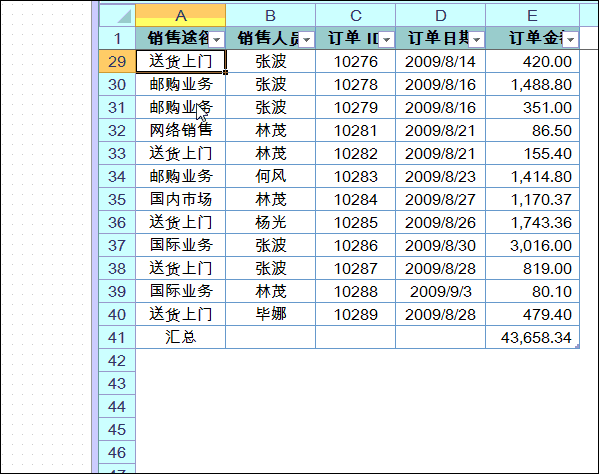在Excel下拉列表中选择汇总方式
在Excel下拉列表中选择汇总方式使用下拉列表选择计算方式究竟是个啥样呢?看动画:
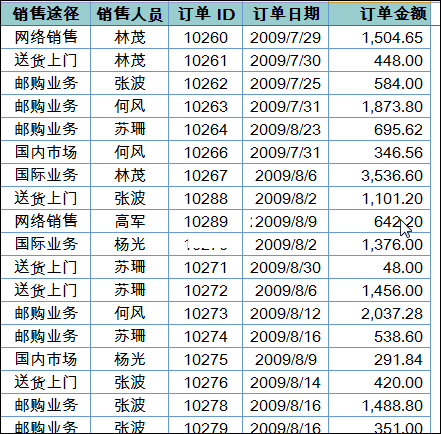
早就知道是如何设置的?请按返回键。
还不知道这样的效果是如何设置的?继续往下看。
先展示一下咱们用到的数据源:
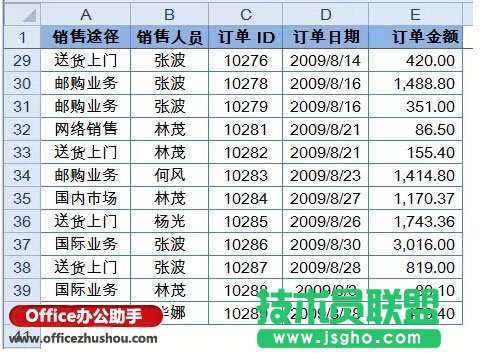
1、首先将数据区域转换为表格单击数据区域任意单元格,依次单击【插入】,【表格】。弹出【创建表】对话框,保留默认选项,单击【确定】。创建列表完成。
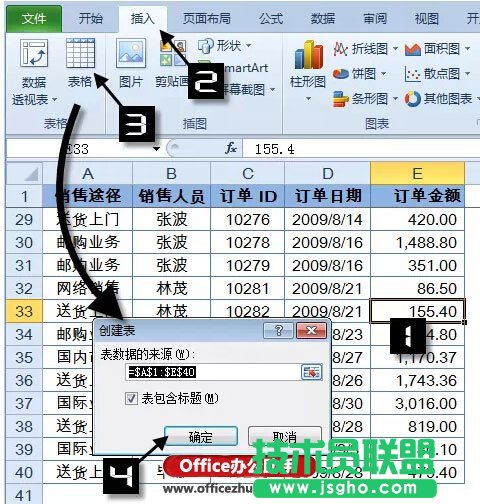
数据表变成了下面这个样子。单击列表区域任意单元格,功能区还会多出一个【表格工具】选项卡。
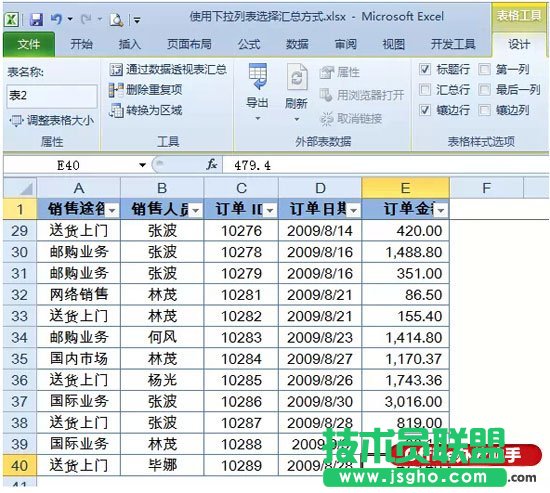
2、设置汇总行单击列表任意单元格,再单击【设计】选项卡,勾选【汇总行】。
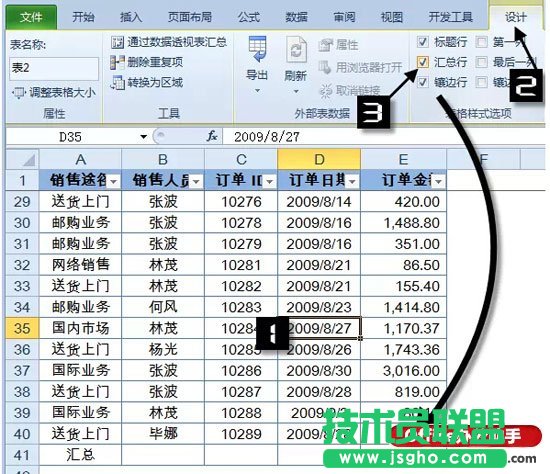
好了,只要鼠标点击汇总行,就可以看到下拉按钮了,想怎么汇总,自己选。如果对数据进行筛选,汇总行的结果还可以实时更新的。